Jak přidat místní soubory do Spotify
Jako jedna z nejstarších dostupných hudebních aplikací si Spotify vytvořilo svůj monopol v mnoha zemích. Vzhledem k funkcím, které Spotify svým uživatelům poskytuje, je dnes jednou z nejoblíbenějších aplikací. Příkladem takové funkce, díky které se vám tato aplikace bude líbit ještě více, je to, že můžete do Spotify přidávat své vlastní hudební soubory. Mnoho lidí o této funkci Spotify neví, ale je opravdu snadné přidat místní soubory do Spotify a v tomto článku vám ukážeme způsob, jak udělat totéž.
Také čtení: Jak spustit Spotify na PC nebo Mac
Obsah
Přidání místních souborů do Spotify
Chcete-li získat místní soubory v mobilní aplikaci Spotify, musíte nejprve přidat skladby z počítače do aplikace Spotify pro stolní počítače. To jsou některé jednoduché, které musíte dodržovat.
1. Stáhnout a nainstalovat aplikaci Spotify pro PC nebo Mac.
2. Dále otevřete aplikaci Spotify. Poté klikněte na šipka směřující dolů, sousedící s profil ikonu a vyberte Nastavení.
3. Poté trochu přejděte dolů a klikněte na ‘Zobrazit místní soubory’ přepínací tlačítko pod Místní soubory kategorii pro její zapnutí.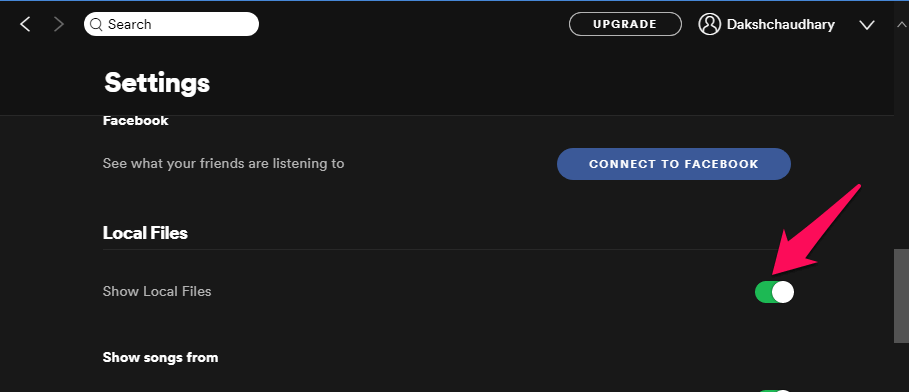
4. Nyní klikněte na PŘIDEJTE ZDROJ a vyberte složku s hudbou, kterou chcete přidat do aplikace Spotify.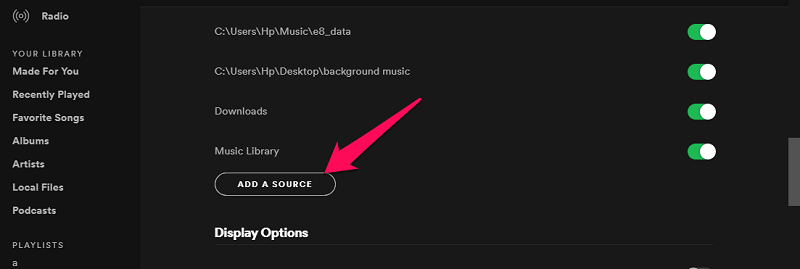 5. Pak klikněte na tlačítko OK.
5. Pak klikněte na tlačítko OK.
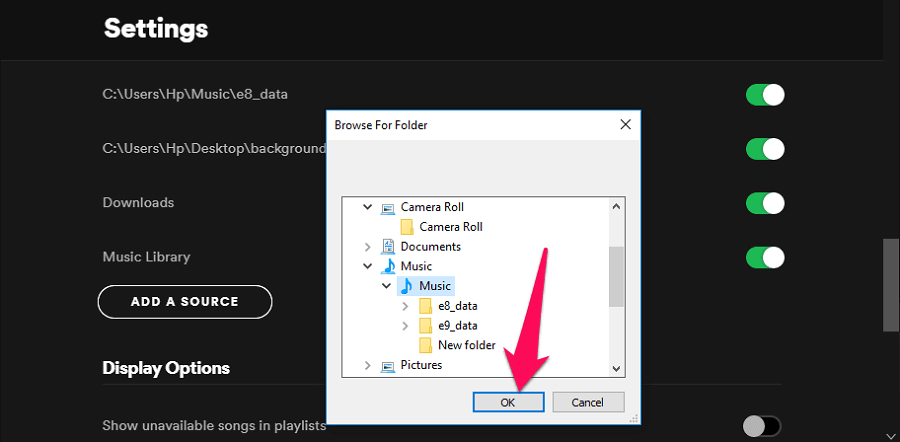
6. Přidané soubory můžete zobrazit kliknutím na Místní soubory možnost na levé straně obrazovky.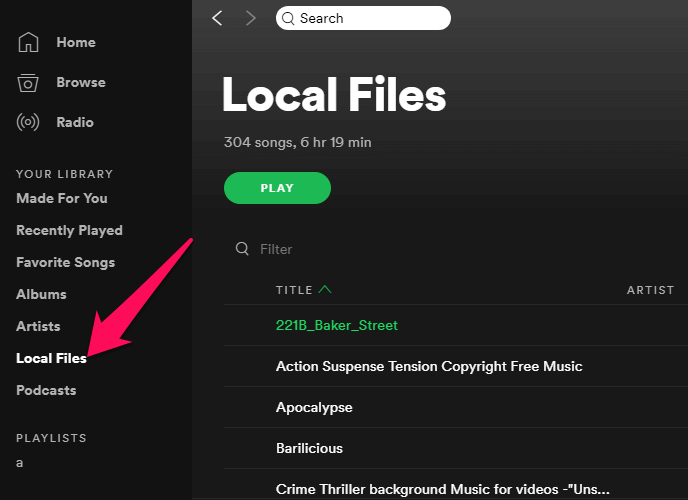
Poznámka: Tyto kroky lze provést pouze v desktopové aplikaci Spotify. Webový přehrávač Spotify neumožňuje přidávání místních souborů.
Přidejte své vlastní skladby do seznamu skladeb Spotify
Po přidání místních souborů do aplikace Spotify můžete tyto soubory přidat také do seznamu skladeb Spotify. Kroky, jak udělat totéž, jsou uvedeny níže.
1. Přejít na Místní soubory v aplikaci Spotify a klikněte na tři tečky ikonu (více) před souborem, který chcete přidat do seznamu skladeb.![]()
2. Nyní klikněte na Přidat do seznamu skladeb a poté vyberte seznam stop, do kterého chcete soubor přidat.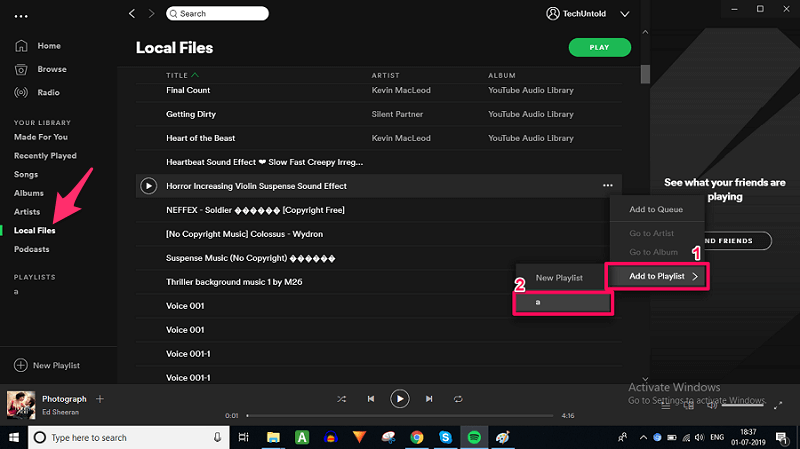
V případě potřeby můžete také přidat nový seznam skladeb kliknutím na Nový seznam skladeb v levém dolním rohu.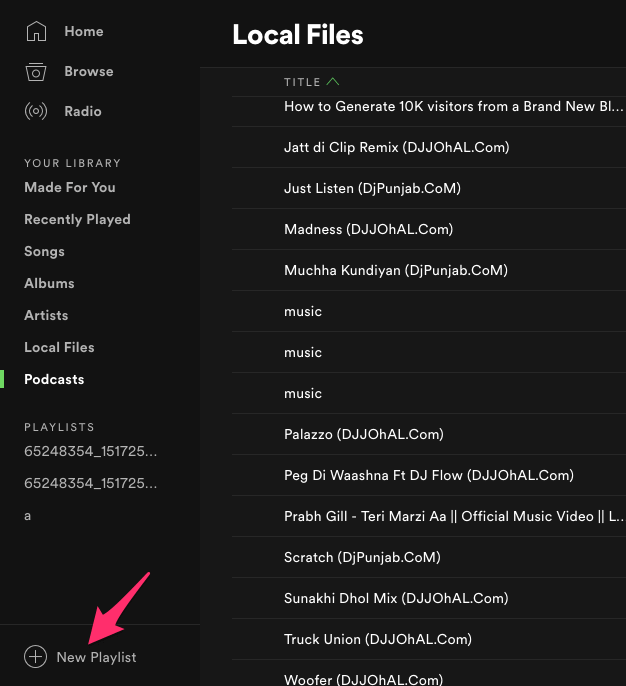
Synchronizujte místní soubory s mobilní aplikací Spotify
Místní soubory nelze přímo přidat do mobilní aplikace Spotify. To znamená, že jakmile přidáte své vlastní hudební soubory pomocí aplikace pro stolní počítače, můžete je snadno synchronizovat s mobilní aplikací Spotify. Toto jsou kroky, které musíte dodržet.
Poznámka: Místní soubory lze synchronizovat z počítače do mobilní aplikace, pouze pokud jste a pojistné členem Spotify. Bezplatní členové tuto možnost nedostanou.
Postup je stejný pro Android, iOS, Windows a Mac.
1. Vše, co potřebujete, je váš smartphone se systémem Android nebo iOS, PC nebo Mac a WiFi síť.
2. Nyní připojte svůj mobil a PC ke stejné WiFi síti.
3. Za předpokladu, že jste již přidali požadované místní soubory do seznamu skladeb pomocí výše uvedených kroků. Zapnout download v seznamu skladeb z mobilního telefonu a aplikace Spotify na počítači.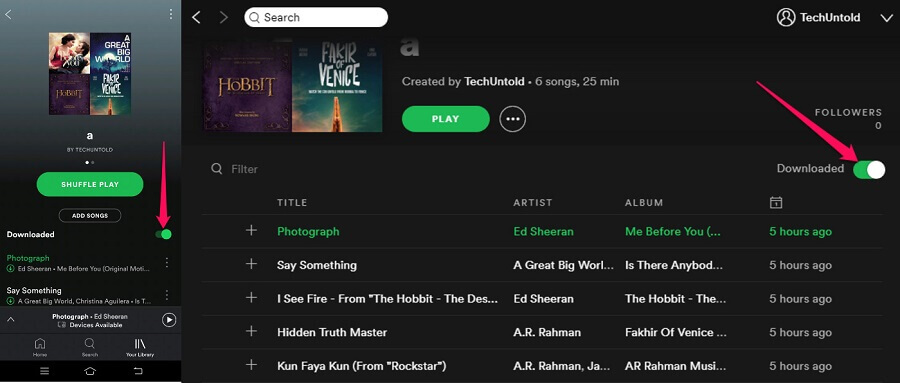
Místní soubory budou nyní úspěšně přidány do vaší aplikace Spotify pro Android nebo iPhone.
Pokud odstraníte místní soubor z aplikace pro stolní počítače, bude soubor automaticky odstraněn z mobilní aplikace a naopak.
závěr
To byly metody, pomocí kterých lze místní soubory přidávat do Spotify v desktopové i mobilní aplikaci. I když můžete přidávat své vlastní hudební soubory z počítače, i když jste bezplatným členem Spotify, ale chcete-li tyto soubory přidat do svého mobilního telefonu, musíte se stát prémiovým členem Spotify. Spotify poskytuje bezplatnou prémiovou zkušební verzi na prvních 30 dní. Sami si můžete ověřit, zda se prémiový Spotify vyplatí vyzkoušet nebo ne.
poslední články